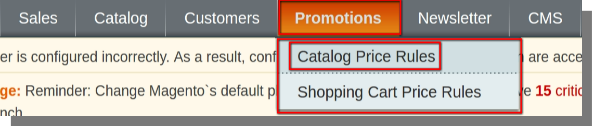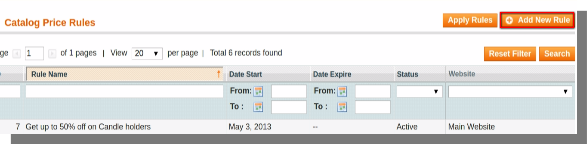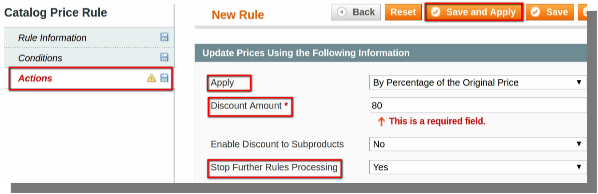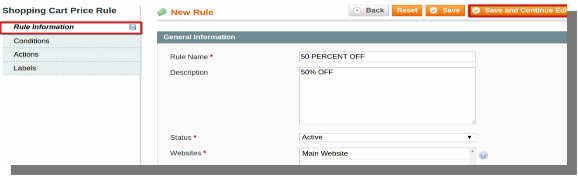Magento Sale und Rabatt Gutschein Promotions
Dieses Tutorial enthält zwei Abschnitte. Im ersten Abschnitt erfahren Sie, wie Sie die Verkaufsaktionen auf Magento aktivieren und im zweiten Abschnitt erfahren Sie, wie Sie Rabattcodes auf Magento einrichten. Das Aktivieren von Verkaufsaktionen und das Setzen von Rabatt-Coupon-Codes ist eine wichtige Aufgabe, da sie die Aufmerksamkeit des Nutzers erregen. Sie können diese verwenden, um Ihren Verkauf zu steigern und den Traffic auf Ihrer Website zu erhöhen.
Verkaufsaktionen aktivieren
Um die Verkaufsaktionen zu aktivieren, können Sie die folgenden Schritte ausführen:
- Öffnen Sie das Backend Ihres Geschäftes und bewegen Sie den Mauszeiger auf das Aktionsmenü und klicken Sie dann auf die Option Katalogpreisregeln.
|
Aktionsmenü (Menüleiste) >> Katalogpreisregeln. |
- Klicken Sie auf der Seite, die geöffnet wird, auf die Schaltfläche Neue Regeln hinzufügen, die in der oberen rechten Ecke der Seite verfügbar ist.
- Sie werden auf eine Seite weitergeleitet, auf der Sie auf der linken Seite drei Optionen sehen können:
- Regelinformationen
- Bedingungen
- Aktionen
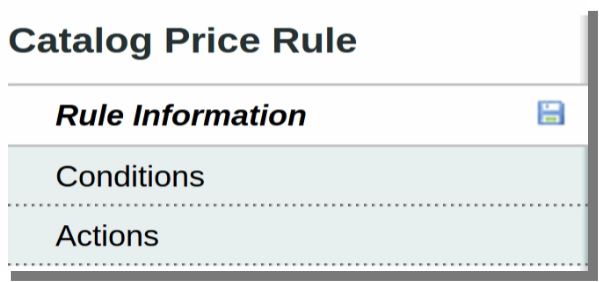 Erweitern Sie die Registerkarte Regelinformationen:
Erweitern Sie die Registerkarte Regelinformationen:
- Geben Sie den Regelnamen ein (obligatorisch).
- Beschreibung
- Setzen Sie den Status (obligatorisch).
- Websites (obligatorisch).
- Wählen Sie Ihre Kundengruppen (obligatorisch).
- Geben Sie Von Datum und Bis Datum ein
- Priorität
Nachdem Sie die oben genannten Details eingegeben haben, klicken Sie auf die Option "Speichern und weiter bearbeiten".
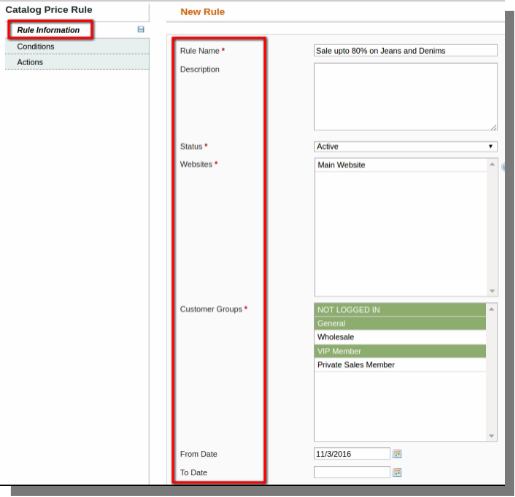 Jetzt erweitern Sie die Registerkarte Bedingungen:
Jetzt erweitern Sie die Registerkarte Bedingungen:
- Hier können Sie Verkaufsbedingungen für verschiedene Produkte, Kategorien, Preis, Größe, Typ usw. festlegen.
- Sie können Bedingungen mithilfe des Pluszeichens (+) festlegen und eine hinzuzufügende Bedingung auswählen.
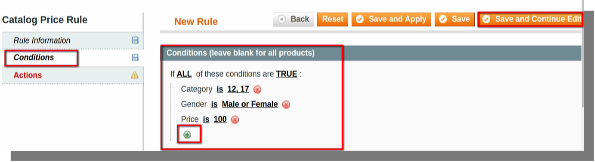 Jetzt erweitern Sie die Registerkarte Aktion:
Jetzt erweitern Sie die Registerkarte Aktion:
- Wählen Sie die gewünschte Option aus dem Drop-down-Menü "Anwenden".
- Legen Sie den Rabattbetrag fest.
- Wählen Sie die Option Ja im Dropdown-Menü Weitere Regeln bearbeiten aus.
- Klicken Sie nun auf die Schaltfläche zum Speichern und Anwenden, um die Änderungen zu speichern und zu übernehmen, und Sie haben die Verkaufsaktion in Ihrem Geschäft festgelegt.
Einrichten Rabatt Gutscheincodes
Um Rabatt-Gutscheincodes auf Magento einzurichten, folgen Sie den unten genannten Schritten:
- Öffnen Sie das Backend Ihres Shops und bewegen Sie den Mauszeiger auf das Promotions-Menü und klicken Sie dann auf die Option Einkaufswagenpreisregeln.
|
Aktionsmenü (Menüleiste) >> Warenkorb Preisregeln. |
- Klicken Sie auf der Seite, die geöffnet wird, auf die Schaltfläche Neue Regel hinzufügen in der oberen rechten Ecke der Seite.
 Sie werden auf eine Seite weitergeleitet, auf der Sie auf der linken Seite drei Optionen sehen können:
Sie werden auf eine Seite weitergeleitet, auf der Sie auf der linken Seite drei Optionen sehen können:
- Regelinformationen
- Bedingungen
- Aktionen
- Etiketten
Erweitern Sie die Registerkarte Regelinformationen:
- Geben Sie den Regelnamen ein (obligatorisch).
- Beschreibung
- Setzen Sie den Status (obligatorisch).
- Websites (obligatorisch).
- Wählen Sie Ihre Kundengruppen (obligatorisch).
- Gutscheine: Wählen Sie im Drop-down-Menü einen bestimmten Gutschein aus (Pflichtfeld).
- Verwendet pro Kunde (Anzahl der Zeiten, die ein Benutzer den Gutschein verwenden kann).
- Geben Sie Von Datum und Bis Datum ein
- Priorität
- Öffentlich im RSS-Feed: Wählen Sie im Drop-down-Menü "Ja".
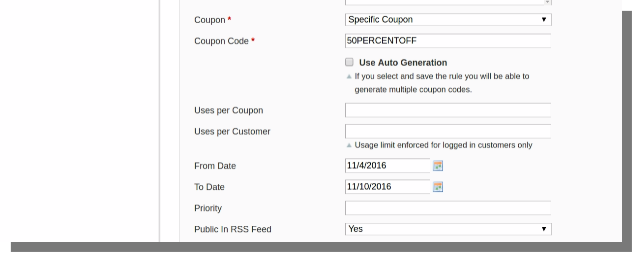 Jetzt erweitern Sie die Registerkarte Bedingungen:
Jetzt erweitern Sie die Registerkarte Bedingungen:
- Hier können Sie Rabattbedingungen für Einkaufswagenattribute wie Zahlungsmethoden, Versandmethoden, Gesamtanzahl der Artikel, Zwischensumme usw. festlegen.
- Sie können Bedingungen mithilfe des Pluszeichens (+) festlegen und eine hinzuzufügende Bedingung auswählen.
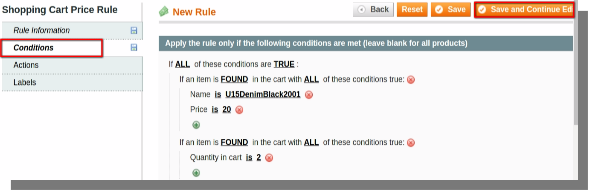 Jetzt Erweitern Sie die Registerkarte Aktion:
Jetzt Erweitern Sie die Registerkarte Aktion:
- Wählen Sie die gewünschte Option aus dem Drop-down-Menü "Anwenden".
- Legen Sie den Rabattbetrag fest.
- Wählen Sie die Option Ja im Dropdown-Menü Weitere Regeln bearbeiten aus.
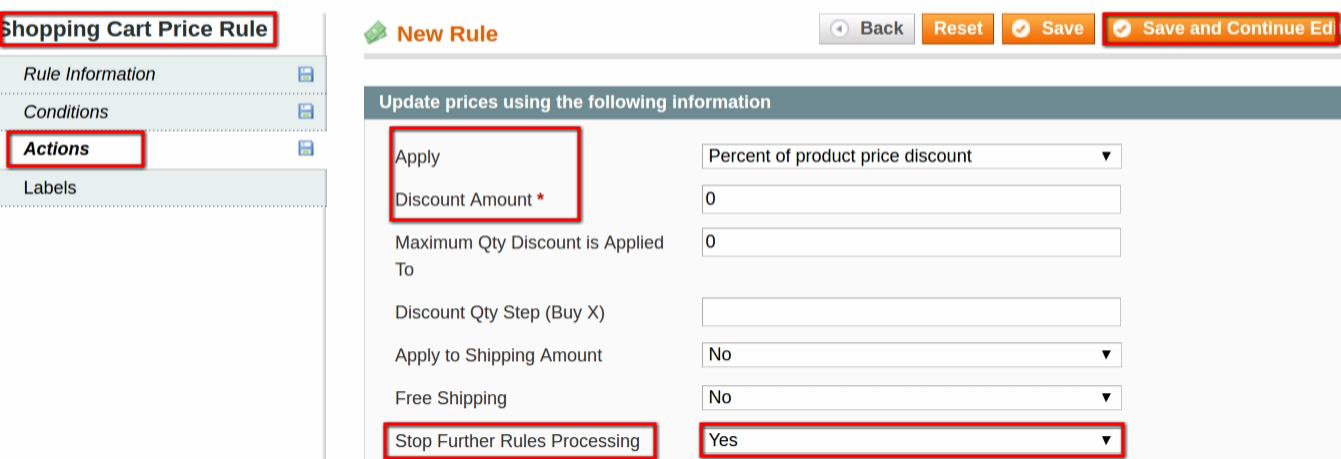 Erweitern Sie die Registerkarte Label:
Erweitern Sie die Registerkarte Label:
- Geben Sie das Standardregel-Label für Ihren Gutschein ein.
- Klicken Sie auf Speichern, um die Änderungen zu speichern.
- Und das ist es, Sie haben die Gutscheincodes in Ihrem Geschäft eingestellt.